پیام اینستاگرام که به دایرکت فرستاده می شوند شاید ساده به نظر رسد. اما وقتی کمی در آن کنجکاوی کنید می بینید که چه پیچیدگی هایی دارد. من تقریباً هر روز از دایرکت اینستاگرام استفاده می کنم و همیشه تنظیمات دایرکت اینستاگرام چیز تازه ای برای من دارد. نه فقط خود پیام ها، بلکه کارایی و قدرت این برنامه. بنابراین فکر کردم که ترفندهایی که درباره کار با پیام اینستاگرام یاد گرفته ام را در اختیار شما هم بگذارم. ارسال پیام خصوصی در اینستاگرام، من را یاد فیسبوک می اندازد. به خاطر بیاورید که ابتدا چطور سیستم پیام دهی فیسبوک جزوی از خود برنامه بود و به تدریج برنامه جداگانه ای برای آن ایجاد شد.
چنین وضعیتی ممکن است برای اینستاگرام اتفاق هم بیفتد. سال گذشته، اینستاگرام تست برنامه پیام رسان جداگانه خود را شروع کرده است. البته تنها در یک کشور این طرح پیاده شد.
خوب، تا زمانی که فیس بوک (مالک اینستاگرام) تصمیم به از بین بردن برنامه پیام رسان داخلی نداشته باشد، بگذارید روی نکات و ترفندهای موجود در پیام اینستاگرام تمرکز کنیم.
دانلود جدیدترین نسخه اینستاگرام، دانلود اینستاگرام فارسی 2020 برای اندروید
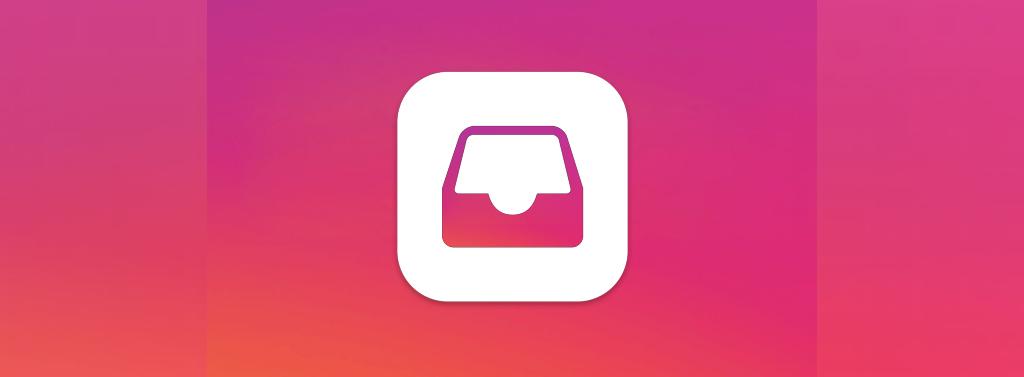
1- لایک دایرکت اینستاگرام
لایک کردن پیام های فردی بدون اینکه مجبور به فرستادن یک قلب بزرگ باشید به نظر خوب می آید. شما در نسخه های جدید اینستاگرام زیر هر پیام یک علامت کوچک قلب می بینید. برای لایک کردن پیام فقط کافیست روی آن ضربه بزنید. قلب قرمز می شود و به شکل یک علامت کوچک زیر پیام دیده می شود.
بعضی اوقات علامت قلب خالی زیر پیام دیده نمی شود. در این موارد، شما می توانید با دوبار ضربه زدن روی پیام، آن را به نشانه دوست داشتن لایک کنید. برای حذف لایک یا unlike کردن پیام، می توانید روی آیکون قلب یکبار بزنید. یا پیام را نگه دارید و وقتی Unlike ظاهر شدن آن را بزنید.
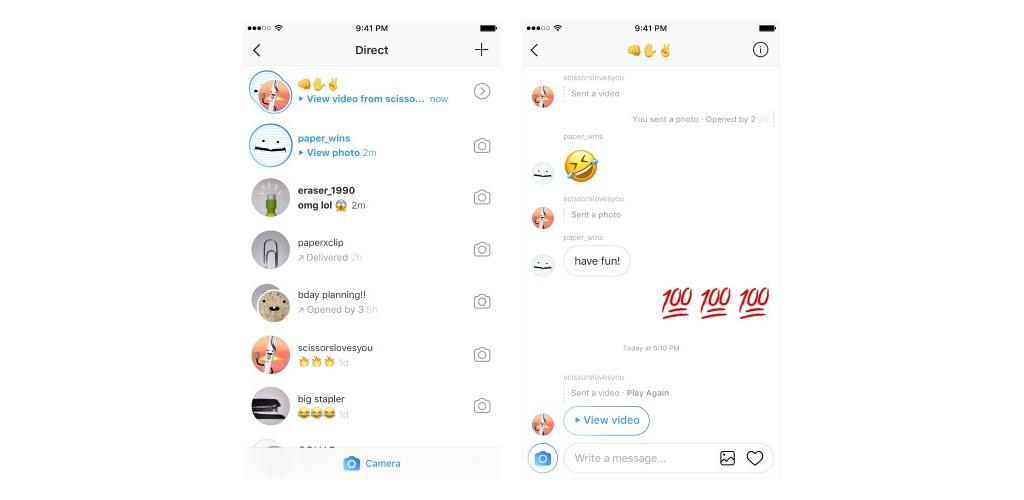
2- لغو ارسال یا UNSEND کردن پیام در دایرکت اینستاگرام
برنامه واتس اپ امکان لغو ارسال پیام را سال گذشته معرفی کرده است، اما اینستاگرام سال هاست که این امکان را به کاربر داده است. مثل بقیه ویژگی های که زیاد شناخته نیست، UNSEND کردن پیام اینستاگرام را هم اکثر مردم بلد نیستند.
برای لغو ارسال دایرکت اینستاگرام، باید روی پیام نگه دارید و گزینه Unsend message را انتخاب کنید. به این ترتیب پیام برای شما و مخاطب حذف می شود. این یک روش برای حذف کردن پیام های شخصی است.
توجه: گزینه لغو ارسال پیام از شما تایید نمی خواهد. وقتی آن را لمس کنید پیام برای هر دو طرف حذف می شود.
3- زمان ارسال پیام در دایرکت اینستاگرام را ببینید
شما می توانید زمان ارسال پیام در دایرکت را ببینید. برای این کار کافی است که صفحه پیام با مخاطب را از سمت راست به چپ بکشید. با این کار زمان دقیق همه پیام ها نشان داده می شود.
4- پنهان کردن LAST ACTIVE در دایرکت اینستاگرام (فعال كردن لست سين اينستاگرام)
ویژگی LAST ACTIVE در اینستاگرام مثل واتس اپ وجود دارد و در قسمت پیام ها دیده می شود. شما می توانید این گزینه را غیر فعال کنید تا زمان آخرین بازدید شما نامشخص باشد.
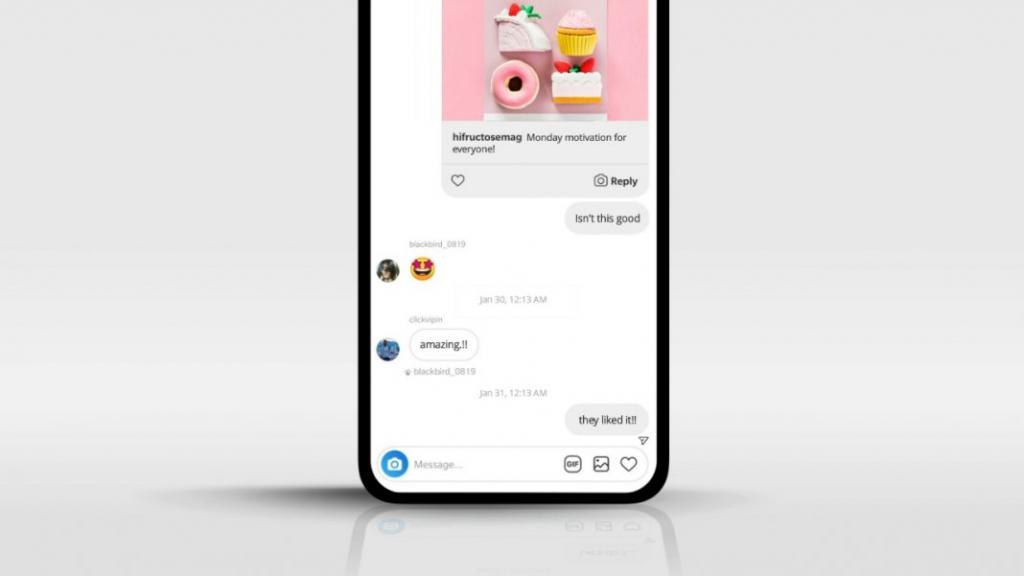
حتما بخوانید : آموزش دیلیت اکانت دائمی و موقت اینستاگرام
5- ذخیره کردن عکس ها در دایرکت اینستاگرام (ذخیره دایرکت اینستاگرام)
برخلاف پست های اینستاگرام که اجازه دانلود آن را ندارید، در دایرکت می توانید عکس های دریافتی را ذخیره کنید و در گالری گوشی داشته باشید.
برای این کار انگشت را روی عکس نگه دارید تا گزینه Save ظاهر شود و روی آن بزنید.
6- ارسال پروفایل در پیام
اینستاگرام آن طور که لازم است از لینک های پشتیبانی نمی کند. اما شما می توانید لینک های خارجی را در پیام وارد کنید و سایر صفحات اینستاگرام را در بیو (Bio) وارد کنید.
حالا فرض می کنیم که یک صفحه بسیار جالب در اینستاگرام پیدا کرده اید که می خواهید آن را با دوست خود به اشتراک بگذارید. در حالت ایده آل، لینک آن را به اشتراک می گذارید و آن را برای دوست خود می فرستید. با این وجود، وقتی اینستاگرام از لینک ها پشتیبانی نمی کند باید چه کار کنید؟
خب، جای نگرانی نیست، می توانید از امکانات دیگر پیام استفاده کنید. این ویژگی با نام Send Profile as Message آمده است. برای استفاده از آن، پروفایلی را باز کنید برای دوستتان ارسال کنید را باز کنید و روی آیکون سه نقطه در گوشه بالا سمت راست بزنید.
Select Send Profile as Message را بزنید. سپس شخصی که می خواهید برای او پیام ارسال کنید را انتخاب کنید. شما همچنین می توانید چند پروفایل را انتخاب کنید و یک چت گروهی ایجاد کنید.
7- ایجاد چت گروهی در دایرکت اینستاگرام
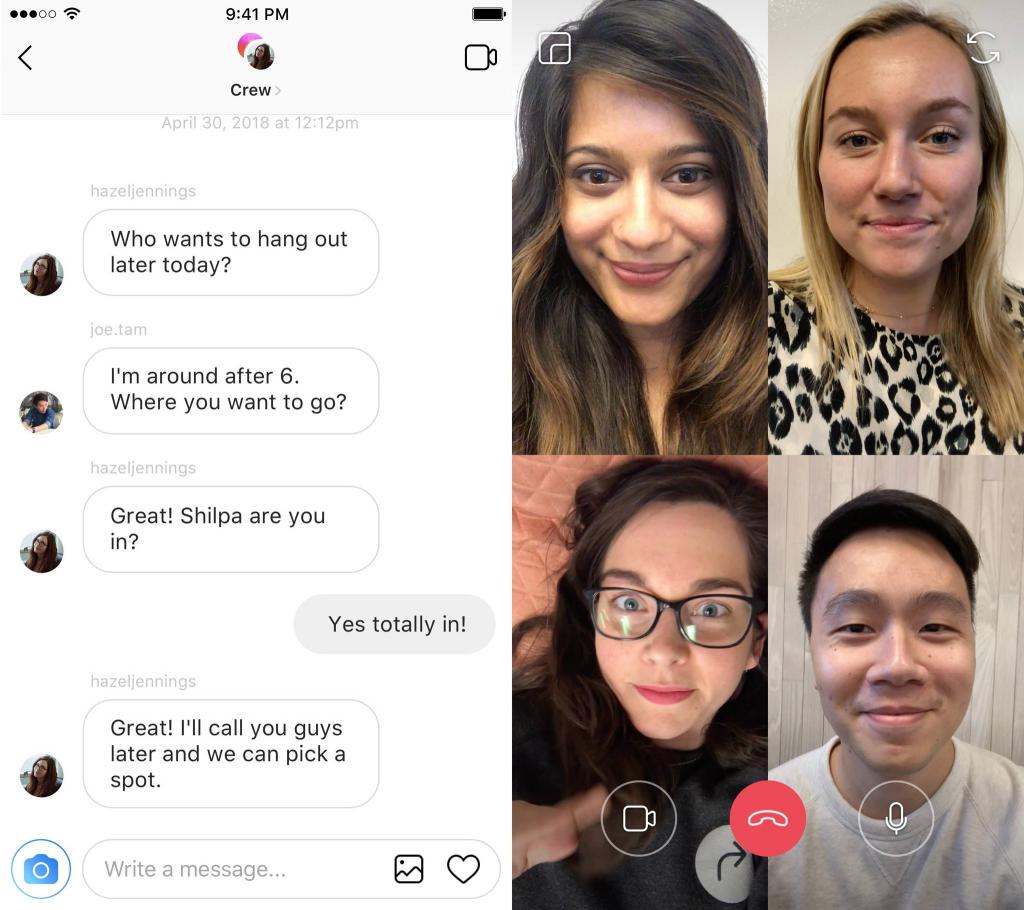
مثل واتس اپ، شما می توانید در اینستاگرام هم چت گروهی داشته باشید. 3 راه برای شروع مکالمه گروهی در اینستاگرام وجود دارد.
روش 1 ایجاد چت گروهی در دایرکت اینستاگرام
Direct Messages را باز کنید و روی آیکون آن در گوشه سمت راست بزنید. بیش از 2 نفر را انتخاب کنید و گزینه chat در گوشه صفحه را بزنید، تا به طور خودکار چت گروهی ایجاد شود.
روش 2 ایجاد چت گروهی در دایرکت اینستاگرام
روی آیکون Direct Message در زیر عکس ها بزنید و سپس روی آیکون دو آدمک که New Group نام دارد بزنید. افرادی که می خواهید در چت گروهی شما در اینستاگرام باشند را انتخاب کنید.
روش 3 ایجاد چت گروهی در دایرکت اینستاگرام
مثل روش های بالا، روی آیکون Direct Message در زیر عکس کلیک کنید. سپس، به جای زدن روی علامت New Group، افراد را به طور مستقیم از لیست انتخاب کنید.
توجه: با انتخاب چند نفر از لیست، گروهی ایجاد می شود که در آن می توانید به جای پیام انفرادی به صورت گروهی پیام ارسال کنید.
8- سرچ پیام در دایرکت اینستاگرام
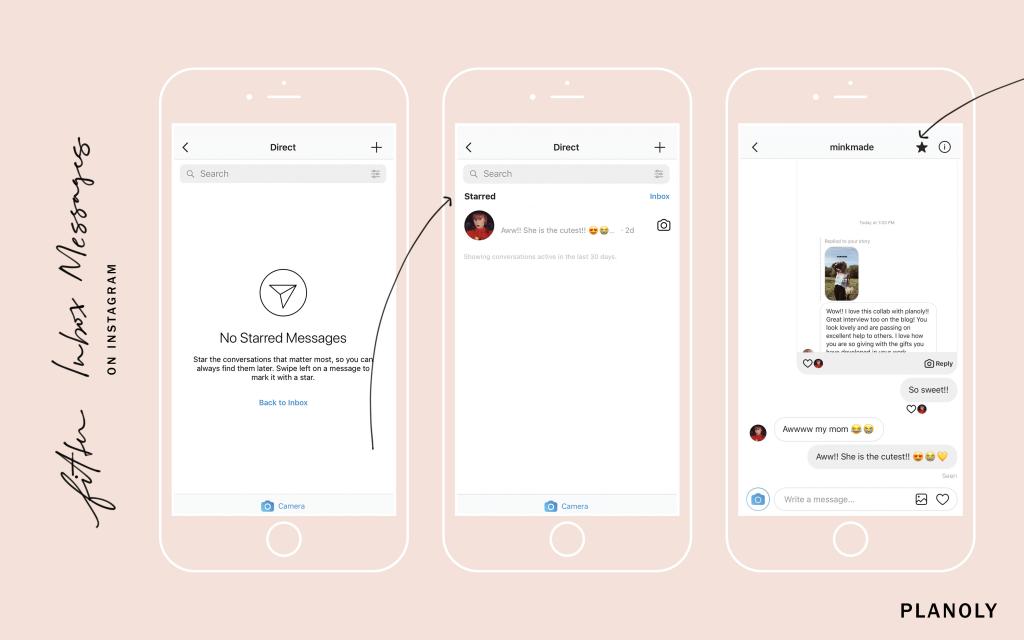
اگر دایرکت اینستاگرام شما پیام های زیادی دارد، پیدا کردن پیام یک شخص خاص کار سختی می شود، مگر اینکه از گزینه Search استفاده کنید.
Search در بالای Direct Message قرار دارد. شما می توانید نام یا نام کاربری شخص را آنجا جستجو کنید.
حتما بخوانید : تگ کردن در اینستاگرام، آموزش تصویری تگ در اینستاگرام
9- فیلتر و ستاره دار کردن پیام در اینستاگرام
پیام های اینستاگرام به جز امکان جستجو، به شما اجازه فیلتر کردن چت ها را می دهد. دو نوع فیلتر وجود دارد، Unread و Star (خوانده نشده و ستاره دار). همانطور که مشخص است فیلتر Unread نشان دهنده پیام هایی است که آنها را نخوانده اید. بعضی از پیام ها را هم می توانید به صورت دستی ستاره دار کنید، و با برچسب Starred آن را فیلتر کنید.
10- فرستادن بومرنگ و دیگر افکت ها در چت اینستاگرام
همه افراد ویدئوهای بومرنگ اینستاگرام را دوست دارند. اینستاگرام قابلیت ارسال بومرنگ در استوری و پیام را می دهد. علاوه بر بومرنگ، شما می توانید سایر افکت های جذاب (افکت صورت، فوکوس و پرتره) را مستقیما در دایرکت اینستاگرام ارسال کنید.
توجه: شما نمی توانید عکس های اضافه شده در پیام اینستاگرام را به Story highlights اضافه کنید. برای ارسال عکس های در لحظه حال، دایرکت اینستاگرام را باز کنید و روی علامت دوربین در کنار اکانت شخص مورد نظر بزنید تا بومرنگ و سایر افکت ها را برای او بفرستید.
سپس روی دکمه Send بزنید. در پایین صفحه، زیر دکمه Send می توانید سه گزینه برای تکرار پخش عکس پیدا کنید، One view، Allow replay و Keep in chat.
توجه: همچنین می توانید از گزینه Camera در انتهای صفحه پیام ها استفاده کنید و تصاویر جالب را به طور مستقیم برای دوستان خود ارسال کنید.
11- تنظیم زمان REPLAY در اینستاگرام
اگر می خواهید عکس ارسالی شما بعد از اینکه توسط دریافت کننده باز می شود ناپدید شود، برای این کار باید روی گزینه One view در زیر دکمه Send بزنید.
با این حال، اگر کمی سخاوتمند هستید و می خواهید یک فرصت دیگر برای دیدن عکس به مخاطب بدهید، روی گزینه Allow replay بزنید. اما، اگر می خواهید عکس ارسالی شما همیشه در چت باقی بماند، باید از گزینه Keep in chat استفاده کنید.
12- فرستادن عکس های قدیمی در اینستاگرام
موارد گفته شده تا اینجا برای فرستادن عکس های حال حاضر استفاده می شود. اما شاید بخواهید عکس هایی که قبلا گرفته اید را برای دوستانتان بفرستید.
برای ارسال عکس از گالری، چت را باز کنید و سپس روی آیکون گالری بزنید. تصویر خود را انتخاب کنید و روی Send بزنید. شما می توانید روی Gallery بزنید تا فایل های عکس های شما باز شود.
13- بی صدا کردن پیام های دریافت شده در اینستاگرام(معنی mute message در اینستاگرام)
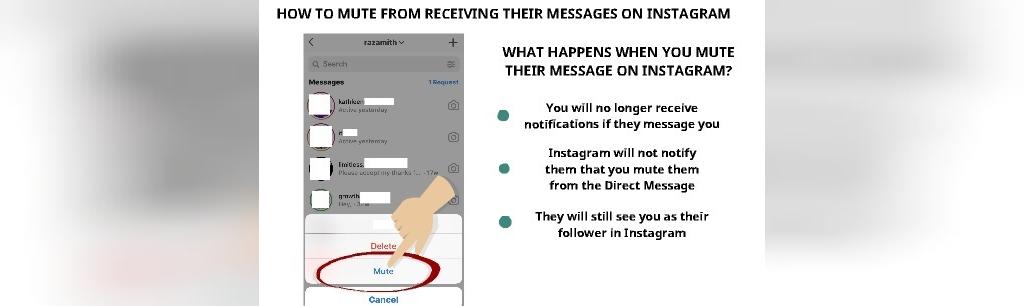
آیا شخصی در اینستاگرام با دایرکت های وقت و بی وقت شما را اذیت می کند؟ اگر نمی توانید او را بلاک کنید، می توانید پیام او را بی صدا کنید. خوبی این کار این است که او اصلاً متوجه این ترفند شما نمی شود.
برای خاموش کردن اعلان پیام های وارد شده، در دایرکت اینستاگرام شخص مورد نظر روی آیکون علامت تعجب با عنوان Details بزنید و گزینه Mute Notifications انتخاب کنید. بعد از آن یک آیکون بی صدا در کنار چت شما با او دیده می شود. برای فعال کردن دوباره اعلان پیام مخاطب، باید گزینه را از حالت mute دربیاورید.
14- خاموش کردن اعلان های پیام اینستاگرام (قطع شدن صدای دایرکت اینستاگرام)
در این حالت شما به طور کامل دریافت اعلان پیام های رسیده از فالورهای خودتان را می بندید. برای این کار صفحه پروفایل خودتان را باز کنید و روی گزینه سه نقطه در گوشه صفحه بزنید. به پایین اسکرول کنید و روی Push notifications بزنید.
در صفحه Push notifications، گزینه Instagram Direct را پیدا کنید. برای متوقف کردن نوتیفیکیشن پیام ها، باید روی Off بزنید.
توجه: به یاد داشته باشید که با این کار همه پیام های فرستاده شده برای شما بی صدا می شوند، نه یک مخاطب.
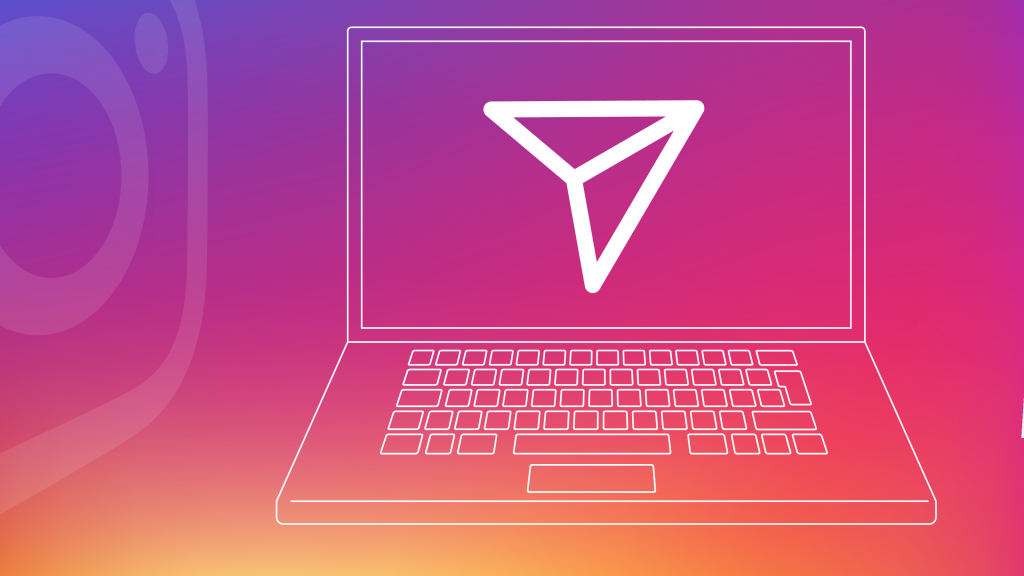
به نظر می رسد اینستاگرام ویژگی های ناشناخته زیادی دارد که باید آنها را بشناسیم.
مطالب مرتبط :
راهنمای بازیابی اکانت اینستاگرام؛ چگونه وارد اکانت قبلی اینستاگرام خود شویم
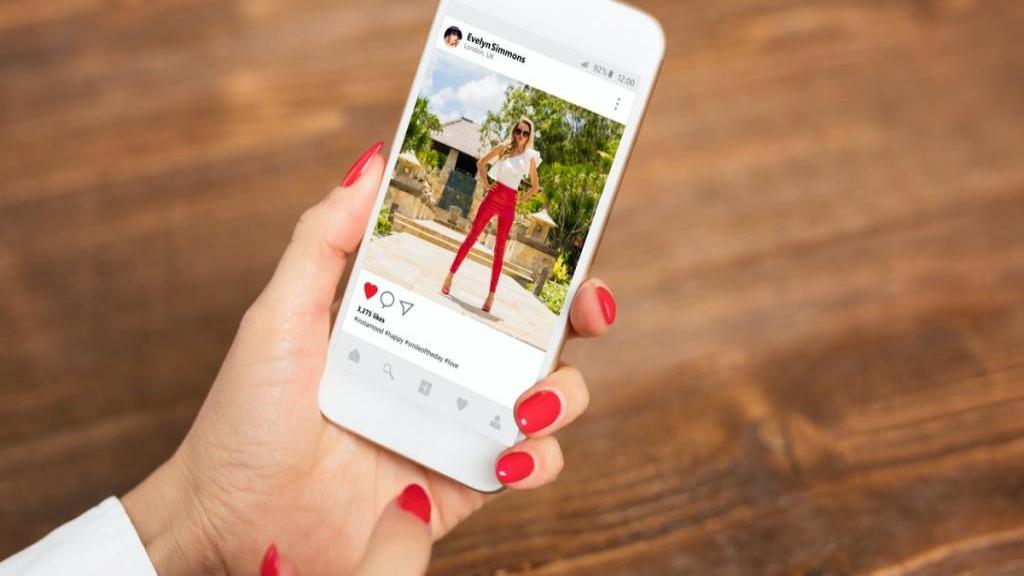
دیدگاه ها